응용 프로그램을 쉽게 제거하는 방법이 궁금하다면, 특히 장치의 일부 문제를 복구하기 위해 Mac 장치에서 원본을 제거해야 하는 경우 완전히 배우려면 이 문서를 읽어야 합니다. Mac에서 Origin을 제거하는 방법.
Mac에 origin을 설치했다면 어떤 이유로 쉽게 제거할 수 없습니다. 그리고 관련 파일을 완전히 제거하지 않고 장치에서 원본을 제거하면 문제가 발생할 수 있습니다. 다른 응용 프로그램 파일이 일반적으로 설치되고 시스템 공간 부족, 해당 파일이 장치의 프로그램 및 기능 목록에 추가됩니다.
내용 : 1부. Origin이 내 Mac에서 작동하지 않는 이유는 무엇입니까?파트 2. Mac에서 Origin을 어떻게 제거하고 다시 설치합니까?파트 3. Mac에서 Origin을 자동으로 완전히 제거하려면 어떻게 해야 합니까?4 부. 결론
1부. Origin이 내 Mac에서 작동하지 않는 이유는 무엇입니까?
오리진은 니드 포 스피드, 뮤턴트 이어 제로 등의 게임을 플레이하던 온라인 게임 프로그램입니다. 기본 구독을 통해 Vault 정식 버전, 100개 이상의 게임 모음 및 업데이트 중인 EA 타이틀 게임을 플레이할 수 있습니다. Origin 프리미어를 통한 액세스는 제공해야 하는 모든 것과 EA 인증서의 무한한 게임을 제공합니다.
프리미어 구독자로서 액세스 권한이 있는 한 이 모든 게임을 플레이할 수 있습니다. FIFA 및 전장과 같은 여러 게임을 플레이할 수도 있습니다. 이 모든 것에는 Origin Store로 알려진 디지털 확산 프로그램이 있습니다. 따라서 카드를 사용하여 장치의 게임 비용을 지불할 수 있습니다.
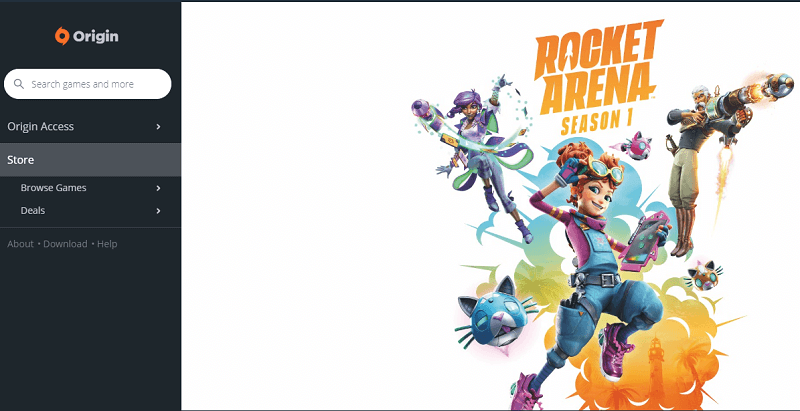
그러나 사용자는 Origin을 실행하여 게임을 플레이하고 열지만 Origin이 응답하지 않고 열 수 없다고 말합니다. 응용 프로그램이 실행 중이지만 장치의 작업 관리자에만 나타나는 경우가 있습니다. 이로 인해 컴퓨터가 손상되거나 버그가 발생할 수 있습니다. Mac에서 Origin을 시작하거나 열 수 없는 이유는 다음과 같습니다.
- 업데이터 소스 - Origin 소스 간에 오류가 발생할 가능성이 있습니다. 원본 소스가 업데이트되는 동안 때때로 원본 소스가 직접 응답하지 않는 경우가 있습니다.
- 캐시 손상 - 저장된 캐시가 손상되어 원본 문제가 발생할 수 있습니다.
- 또는 핵심 문제인 경우 - 클라이언트 소스의 핵심 파일에 몇 가지 문제가 있습니다.
- 원본 파일 손상 - 원본 원본이 진행됨에 따라 액세스를 선명하게 하기 위해 임시 파일을 생성하지만 때때로 이러한 파일이 손상되어 클라이언트가 응답을 중지하는 원인이 되었습니다. 원본을 제대로 실행하려면 이 파일을 삭제해야 합니다.
기기에서 Origin이 실행되지 않는 이유와 사용자가 제거해야 하는 이유는 다음과 같습니다. Origin이 Mac에서 완전히 실행되도록 하려면 위의 지침을 확인하십시오.
Origin을 제거하면 내 게임이 삭제되나요?
Origin을 제거하면 게임이 삭제됩니다. 설치된 게임은 기기에서 계속 플레이할 수 있지만 시스템에 Origin을 다시 설치해야 합니다. 오리진과 게임을 하나의 파티션 또는 하나의 폴더에 설치하는 경우 오리진과 게임을 다시 설치해야 합니다. 또는 디스크 C에 Origin 응용 프로그램이 있고 디스크 D에 게임이 설치되어 있으면 외장 드라이브를 사용할 수 있습니다. Origin만 설치할 수 있습니다.
기기에서 Origin을 제거하면 파일을 다시 설치할 때까지 다운로드한 게임과 콘텐츠를 플레이할 수 없기 때문입니다. 그리고 검증된 파일을 제거하는 것은 위험합니다. Origin을 재설치해야만 게임을 플레이할 수 있으며, 그러면 게임이 재설치됩니다.
Mac에서 Origin 계정을 삭제하는 방법은 무엇입니까?
그렇다면 Mac에서 Origin을 완전히 제거하는 방법은 무엇입니까? 먼저 원본 계정을 삭제할 수 있습니다. 계정이 필요하지 않고 계정을 완전히 삭제하려면 다음 단계를 따르세요.
- 로 이동 오리진 공식 홈페이지. 가지고 있는 계정으로 로그인합니다.
- 연락처 열을 찾아 내 계정 옵션을 선택하고 계정을 삭제하는 데 사용한 양식을 선택합니다.
- 계정을 취소하거나 제거하려는 라이브 대화 창에서 기술 지원에 글을 씁니다.
- 그들은 당신에게 몇 가지 우려 사항을 물을 것입니다.
- 원본 ID
- 등록한 계정의 이메일 주소입니다.
- 그리고 몇 가지 질문이 있습니다.
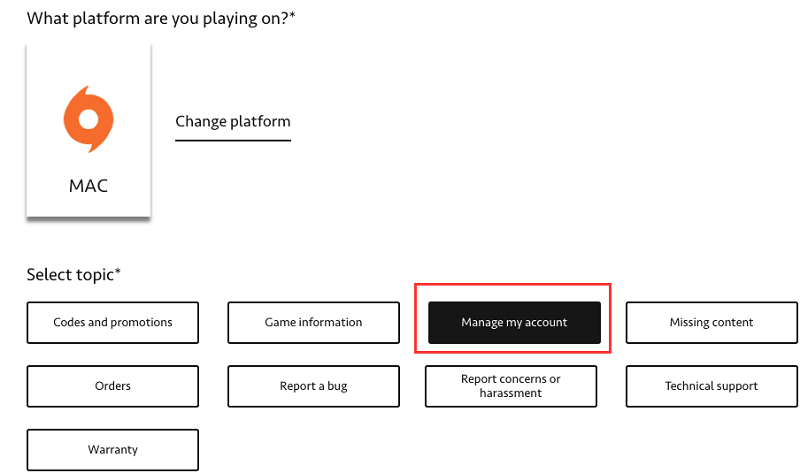
일주일 이내에 계정 삭제 확인을 원하는지 묻는 메시지를 받게 됩니다. 그러면 계정에 다운로드한 게임에 대한 액세스 권한을 잃게 됩니다. 그리고 이전에 사용한 이메일 주소를 사용하여 새 계정을 등록할 수 없습니다.
파트 2. Mac에서 Origin을 어떻게 제거하고 다시 설치합니까?
Origin에는 내장 기능이 없습니다. 응용 프로그램 제거. 따라서 수동으로 직접 제거해야 하며, 남은 파일도 반드시 삭제해야 합니다. 수동 방법을 사용하여 Mac에서 Origin을 제거하는 방법은 다음과 같습니다.
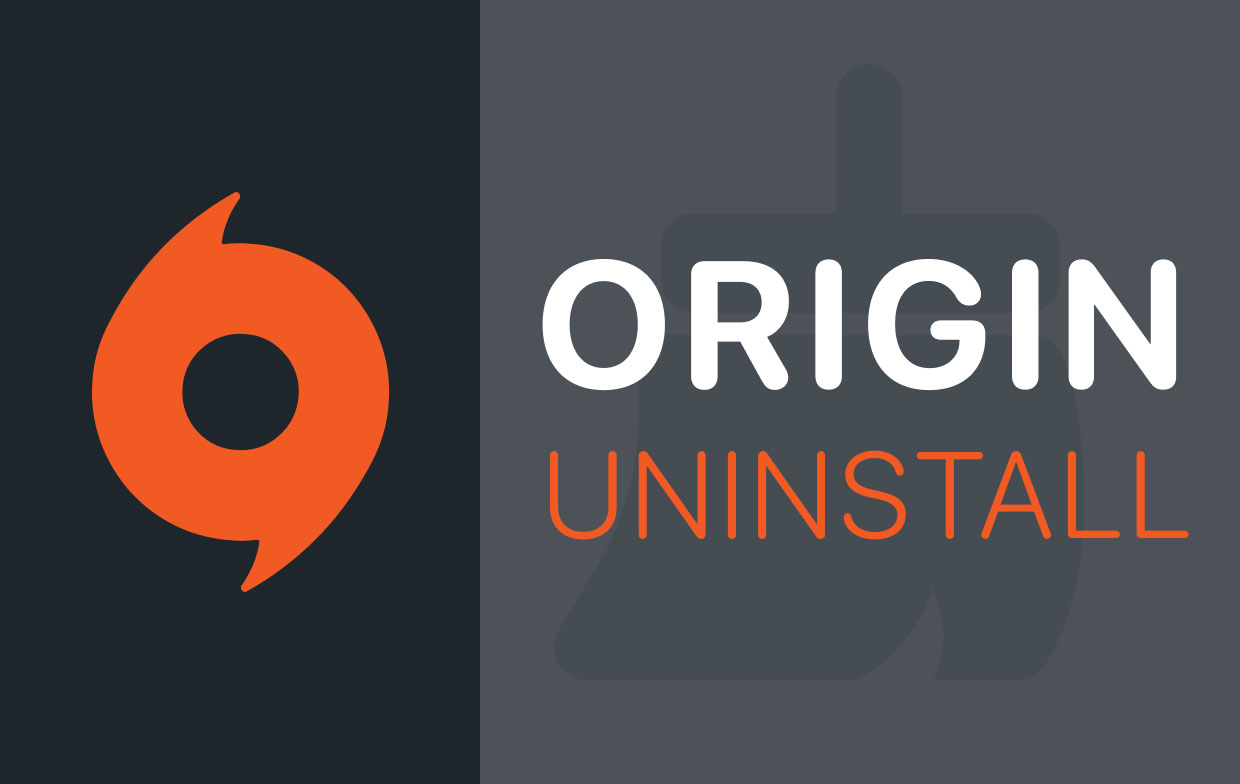
Mac에서 Origin을 수동으로 삭제하는 방법은 무엇입니까?
- Origin 애플리케이션을 종료하고 애플리케이션 폴더를 연 다음 Origin을 휴지통으로 드래그합니다.
- Finder 창을 열고 이동 메뉴를 클릭하고 alt 키를 누르고 있으면 라이브러리 폴더가 드롭 메뉴 옵션에 표시됩니다.
- 라이브러리 폴더를 열고 다음 파일을 찾아 삭제하십시오. Origin 응용 프로그램의 모든 관련 파일을 삭제해야 합니다.
- 애플리케이션 지원 > 오리진
- 캐시 > 오리진
- 캐시 > com.ea.Origin
- LaunchAgents > com.ea.origin.WebHelper.plist
- 기본 설정 > com.ea.Origin.plist
- 저장된 애플리케이션 상태 > com.ea.ActivationUI.savedState
- 저장된 애플리케이션 상태 > com.ea.Origin.savedState
- 저장된 애플리케이션 상태 > com.ea.OriginER.savedState
- Finder를 열고 Macintosh HD가 있는 경우 클릭합니다. 메뉴 표시줄로 이동하여 기본 설정을 클릭합니다. Spotlight 메뉴에서 Macintosh를 찾아 이 파일을 드래그할 수도 있습니다.
- 라이브러리 > 오리진
- 라이브러리 > 애플리케이션 지원 > 오리진
- 라이브러리 > LaunchDaemons > com.ea.origin.ESHelper.plist
- 라이브러리 > PrivilegedHelperTools > com.ea.origin.ESHelper
- 그런 다음 휴지통을 비우고 장치를 다시 시작하십시오. 이제 원본의 모든 관련 파일이 제거됩니다.
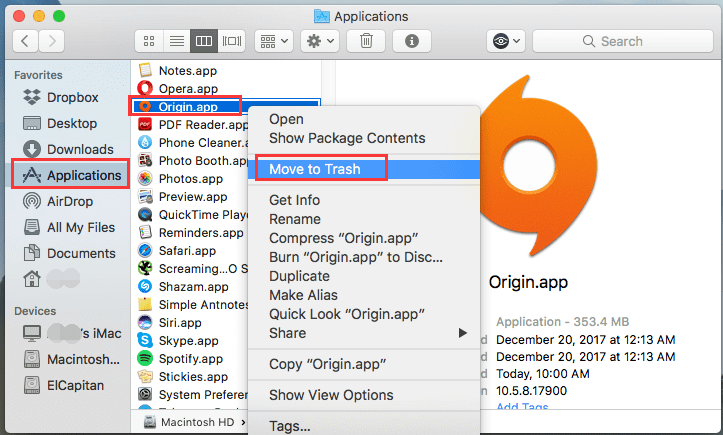
이제 Mac에서 Origin을 수동으로 제거하는 방법을 배우고 위의 모든 단계와 지침을 따랐는지 확인하십시오.
Mac에서 Origin을 재설치하는 방법은 무엇입니까?
Mac에서 Origin을 다시 설치하려면 다음 단계를 따르십시오.
- 이전에 다운로드한 dmg 파일을 찾습니다. 파일을 휴지통으로 드래그합니다.
- Finder 창으로 이동하여 Origin Application을 확인하고 휴지통으로 옮깁니다.
- 휴지통을 마우스 오른쪽 버튼으로 클릭하고 휴지통을 비웁니다.
- 이제 Mac에서 Origin 설치 프로그램을 다시 다운로드할 수 있습니다.
- 설치 프로그램을 열고 시작하십시오. 오리진 다운로드.
이제 Origin 애플리케이션을 Mac 장치에 다시 다운로드할 수 있습니다.
파트 3. Mac에서 Origin을 자동으로 완전히 제거하려면 어떻게 해야 합니까?
위의 방법 외에도 다음을 사용하여 Mac에서 Origin 응용 프로그램을 쉽게 완전히 제거할 수 있습니다. iMyMac PowerMyMac, 이 도구는 모든 응용 프로그램을 빠르고 완전하게 삭제합니다. 이 도구의 좋은 점은 Origin 응용 프로그램의 모든 관련 파일을 찾기 위해 많은 단계를 거칠 필요가 없으며 장치에 남은 파일이 남지 않도록 보장한다는 것입니다.
PowerMyMac은 삭제하려는 모든 관련 파일을 찾습니다. 휴지통에 넣을 파일을 클릭하기만 하면 됩니다. 따라서 파일을 실수로 삭제하는 것을 방지할 수 있습니다. 프로세스를 완료하는 데 몇 가지 단계가 필요합니다. PowerMyMac을 사용하여 Mac에서 Origin을 완전히 제거하는 방법은 다음과 같습니다.
- 장치에 PowerMyMac을 다운로드하여 설치하십시오.
- 프로그램을 시작하면 응용 프로그램의 기본 디스플레이에서 장치 네트워크의 현재 상황을 볼 수 있습니다.
- 그런 다음 디스플레이 왼쪽 모서리에서 앱 제거 프로그램을 선택하면 이제 Mac에서 Origin을 제거하는 방법에 대한 프로세스를 시작할 수 있습니다.
- 이런 방식으로 스캔 버튼을 클릭하여 Origin 응용 프로그램을 스캔하면 PowerMyMac이 Origin 응용 프로그램과 관련된 모든 파일을 스캔합니다.
- 파일을 스캔하면 이제 파일을 볼 준비가 되었습니다. 이제 제거할 항목과 PowerMyMac에 있는 파일 목록에 있는 항목을 확인할 수 있습니다.
- 이제 Origin 애플리케이션과 관련된 모든 파일을 표시한 후 파일을 제거할 준비가 되었습니다.
- CLEAN 버튼을 클릭하여 Origin 애플리케이션의 모든 파일을 정리하고 삭제하면 완료됩니다.

이제 Mac에서 Origin을 빠르게 제거하는 방법을 배웠습니다. 다음에 응용 프로그램을 다시 다운로드할 때 PowerMyMac을 사용하여 파일을 다시 정리할 수 있습니다.
4 부. 결론
Mac에서 Origin을 제거하는 방법에는 여러 가지가 있습니다. 원하는 방법을 선택할 수 있습니다. Mac에서 Origin을 제거하는 것은 다음을 사용해야만 완전하고 쉽게 수행할 수 있습니다. iMyMac PowerMyMac. Mac에서 제거하는 방법을 잘 모르는 경우 직접 제거하지 말고 경험이 있는 사람에게 도움을 받도록 하십시오. 그렇지 않으면 장치 결함에 대해 미안해하지 않을 것입니다.



